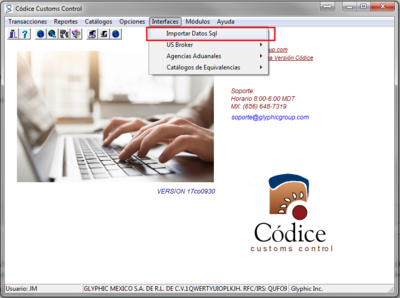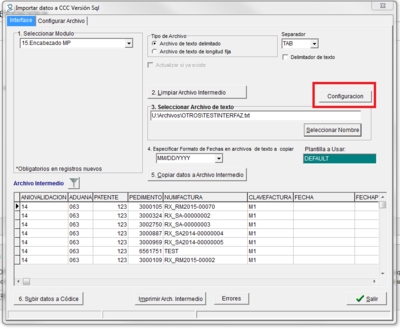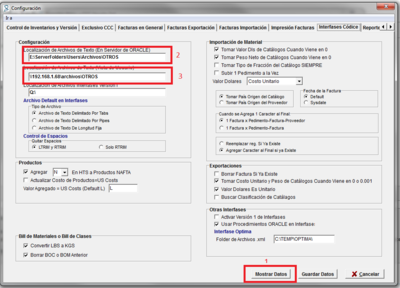Diferencia entre revisiones de «Manual de Interfaces»
De GLYPHIC SOFTWARE
(→Subir archivos delimitados por (tabs,pipes, etc.)) |
|||
| Línea 45: | Línea 45: | ||
==Subir archivos delimitados por (tabs,pipes, etc.)== | ==Subir archivos delimitados por (tabs,pipes, etc.)== | ||
| − | + | *Para subir archivos debemos poner nuestro archivo en la carpeta configurada en el servidor. | |
| + | |||
| + | |||
| + | |||
| + | |||
| + | |||
| + | |||
| + | 1.-Seleccionamos el tipo de archivo que deseamos subir a Codice. | ||
| + | |||
| + | 2.-Seleccionamos la opcion "Archivo de texto delimitado". | ||
| + | |||
| + | 3.-Seleccionamos el tipo de separador por el que esta delimitado nuestro archivo de texto. | ||
=Tutoriales= | =Tutoriales= | ||
Revisión del 16:01 16 ene 2018
Contenido
Manual de usuario
Primero ingresamos a la ventana de interfases:
Configuracion
Para realizar la configuración de nuestra interfaz debemos tener acceso a una carpeta en el servidor.
1.-Damos clic en el boton de configuracion.
2.-Realizamos la configuración de nuestra carpeta.
2.1-Damos clic en mostrar datos.
2.2-Ingresamos la dirección de la carpeta donde se encuentran los archivos a subir(como la ve el servidor de Oracle).
2.3-Ingresamos la dirección de la carpeta donde se encuentran los archivos a subir(como la ve el cliente).
Subir archivos de texto
Subir archivos delimitados por (tabs,pipes, etc.)
*Para subir archivos debemos poner nuestro archivo en la carpeta configurada en el servidor.
1.-Seleccionamos el tipo de archivo que deseamos subir a Codice.
2.-Seleccionamos la opcion "Archivo de texto delimitado".
3.-Seleccionamos el tipo de separador por el que esta delimitado nuestro archivo de texto.
Tutoriales
Configuración de Interfaces
Subir archivos de texto